Checkliste - Teilnehmerfortschritt verfolgen
Ihre Klasse nutzt bereits im Kurs erfolgreich die Aktivität Checkliste. Lassen Sie sich den Teilnehmerfortschritt anzeigen, um den Bearbeitungsstand einzusehen. Erfahren Sie hier, wie das in wenigen Schritten gelingt.
Rufen Sie die gewünschte Checkliste auf. Sie erhalten zunächst eine Auflistung der bisherigen getätigten Einträge. Wechseln Sie in der sekundären Navigationsleiste zum Reiter Teilnehmerfortschritt anzeigen um den aktuellen Stand aller nutzenden Personen einzusehen.
Sortieren Sie die Anzeige nach Vorname und Nachname, auf- und absteigend, indem Sie auf die Worte Vorname bzw. Nachname in der Spaltenüberschrift klicken. Weitere Teilnehmende, die nicht aufgeführt sind, erreichen Sie durch Anklicken der Seitenauswahl, die sich oben und unten befindet.
Sollte Ihre Checkliste sehr viele Aufgaben beinhalten, erreichen Sie die nicht eingeblendeten Spalten über einen verschiebbaren Balken unterhalb der Tabelle.
Mit einem Klick auf die Schaltfläche Fortschrittsbalken anzeigen steht Ihnen eine übersichtliche grafische Darstellung der bisher erledigten Aufträge zu Verfügung. Diese Variante eignet sich sehr gut zur Sicherung des Fortschritts durch einen schnellen Screenshot.
Klicken Sie auf Alle Details anzeigen, um zur vorherigen Übersicht zurück zu gelangen.
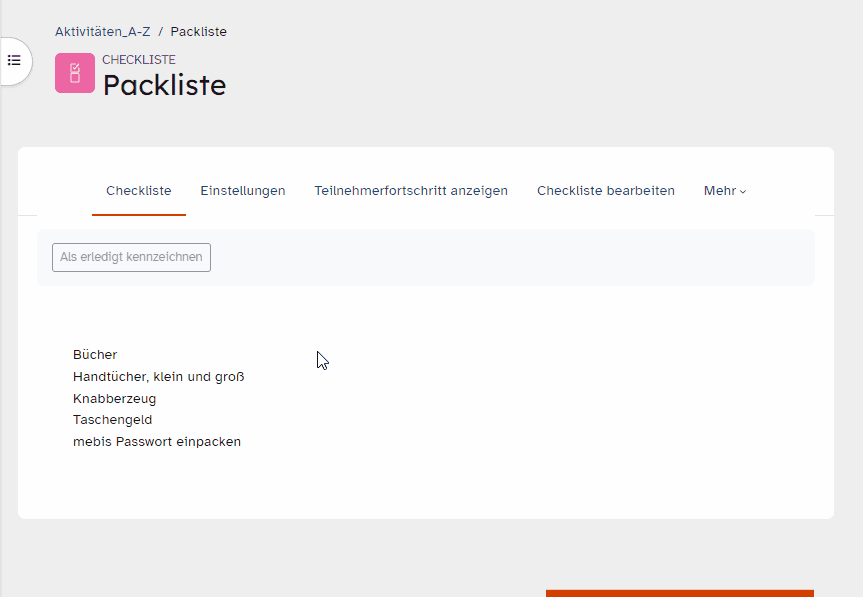
Mit einem Klick auf die Lupe, die sich hinter dem Nutzernamen befindet, öffnen Sie die individuelle Ansicht einer eingeschriebenen Person Ihres Kurses. Hier lässt sich nun genau einsehen, welche Einträge jeweils abgehakt und welche noch fehlen. Optional stellen Sie hier Ihren Lernenden durch Auswahl der Schaltfläche Kommentar hinzufügen einen individuellen Text zur Verfügung. Hierzu muss in den Einstellungen der Checkliste im Menü Trainer/innen können Kommentare hinzufügen die Option Ja voreingestellt sein.


